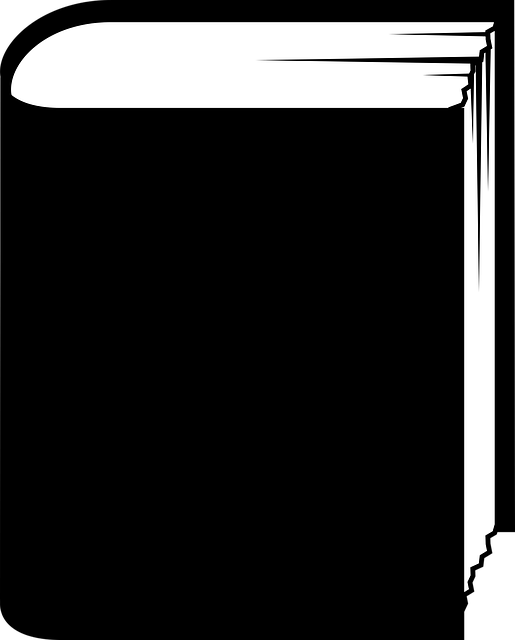Excel VBAでは、セルに入力された文字列に対して「ふりがな(Phonetic)」の表示形式を制御することができます。この記事では、セルに設定されたフリガナの文字種を「ひらがな」に変更する方法について、具体的なコードとともに解説いたします。
目次
使用するコードの概要
以下のVBAコードでは、指定範囲内のすべてのセルに対して、フリガナの表記を「ひらがな」に設定しています。
Dim 対象範囲 As Range
Set 対象範囲 = Range("B2").CurrentRegion
対象範囲.Phonetics.CharacterType = xlHiragana
このコードでは、「B2」セルを含む現在の表全体(CurrentRegion)を対象にしています。
.Phonetics.CharacterType プロパティとは
.Phonetics.CharacterType は、セルに付属するふりがなの表示方法を指定するためのプロパティです。設定可能な値は以下の通りです。
| 定数名 | 説明 |
|---|---|
xlHiragana | ひらがな |
xlKatakana | 全角カタカナ |
xlKatakanaHalf | 半角カタカナ |
このプロパティを使うことで、セル内の文字列に付属するフリガナを、任意の表記形式に変えることが可能です。
使用例
たとえば、以下のようなデータがあるとします。
| 氏名 |
|---|
| 森 太郎 |
| 山田 花子 |
この表の氏名列に対してフリガナをひらがなに変えたい場合は、次のコードを実行します。
Dim データ範囲 As Range
Set データ範囲 = Range("A1").CurrentRegion
データ範囲.Phonetics.CharacterType = xlHiragana
実行後、セルに設定されたフリガナが「もり たろう」「やまだ はなこ」といった形でひらがなに変更されます。
注意点
- このプロパティは「表示上のふりがな」に影響を与えるもので、セルの値自体を変更するものではありません。
- フリガナの情報が存在しないセルに対しては効果がありません。
- セルに既に「ふりがな」が自動的に生成されていることが前提となります。
まとめ
セルに対してひらがなでフリガナを表示したい場合は、.Phonetics.CharacterType = xlHiragana を使うことで簡単に設定可能です。表全体を一括で処理する場合は .CurrentRegion と組み合わせることで効率的に操作できます。